Automatizaciones de Wix: personalizar tus datos con un campo de fórmula
6 min
En este artículo
- Las pestañas de los campos de fórmula
- La pestaña de propiedades
- La pestaña Funciones
- La pestaña Valores
- Crear una expresión con el campo de fórmula
- Preguntas frecuentes
Antes de comenzar:
Este artículo está dirigido a usuarios avanzados. Para crear expresiones avanzadas con el campo de fórmula, debes familiarizarte con las propiedades del esquema y los tipos o los formatos de datos.
Usa el campo de fórmula en Automatizaciones de Wix para crear expresiones complejas y manipular datos. Este campo te permite crear flujos de trabajo personalizados mediante una combinación de funciones y propiedades de esquema.
Para convertir un campo de automatización en un campo de fórmula, haz clic en Personalizar encima del campo. Esto abre una lista completa de tipos de datos, funciones, valores y propiedades de esquema, que proporciona todo lo que necesita para crear su expresión.
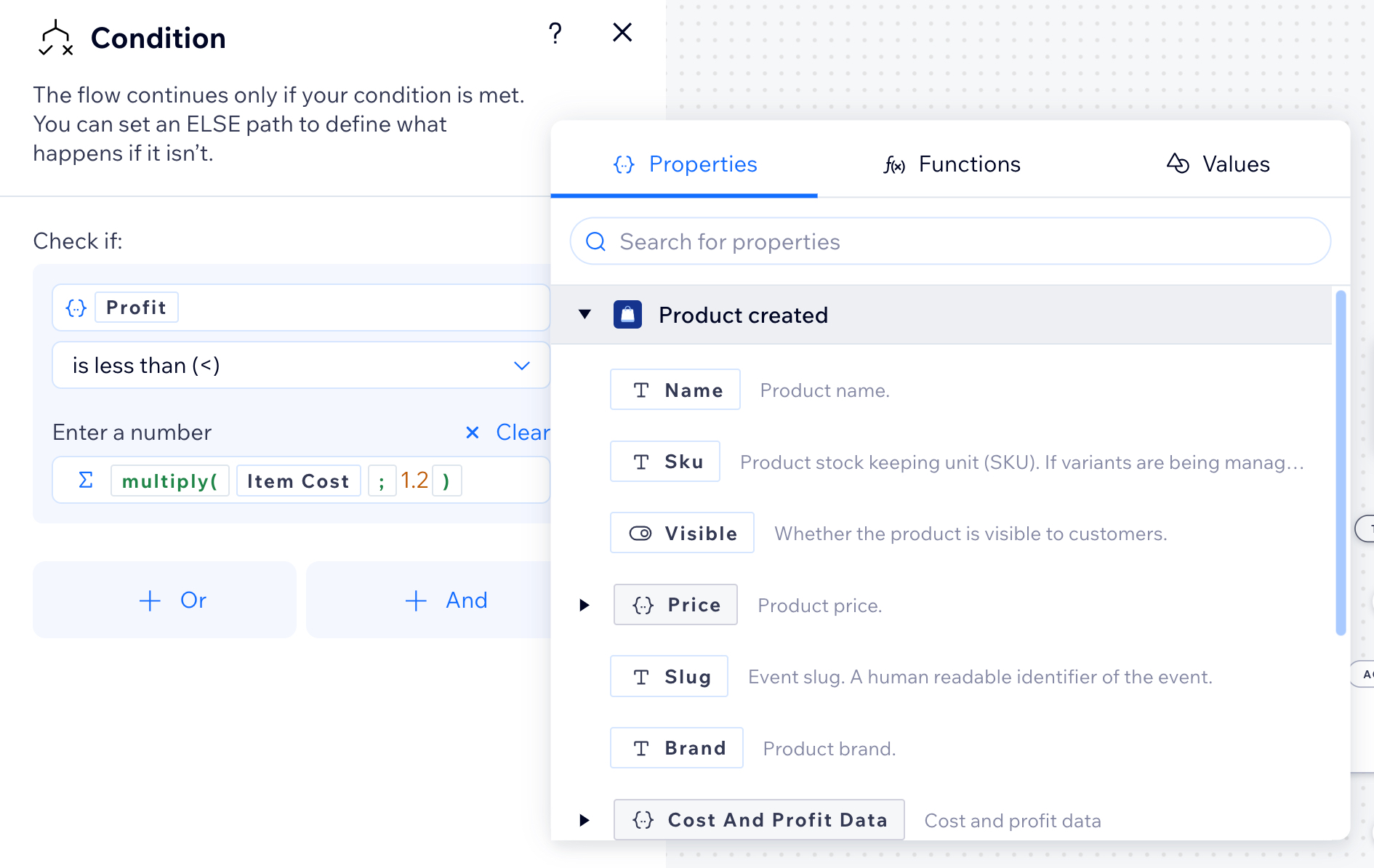
Las pestañas de los campos de fórmula
Cuando conviertes un campo en un campo de fórmula, hay varias pestañas que te ayudan a crear las expresiones y la lógica para los flujos de la automatización. Haz clic en sus nombres en la parte superior para navegar entre las pestañas y seleccionar elementos para agregar a la expresión.
La pestaña de propiedades
La pestaña Propiedades enumera todos los datos disponibles de los disparadores y las acciones en el flujo de automatización. Por ejemplo, si el disparador es Wix Formularios, esta pestaña muestra datos relacionados con el formulario, como los campos del formulario. Más información sobre cómo usar el selector de propiedades.
La pestaña Funciones
La pestaña Funciones ofrece una biblioteca clasificada de funciones personalizables para ayudarte a crear una lógica compleja. Las funciones se agrupan en categorías, como Matemáticas, Texto, Fecha y hora, Matriz y Lógica. Pasa el cursor sobre una función para ver los detalles, incluida su descripción, los ejemplos y el tipo de datos devueltos.
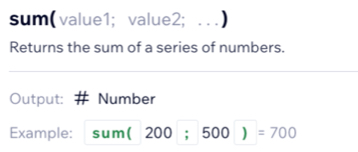
Consejos importantes:
- Asegúrate de estar usando el tipo de datos correcto y toma en cuenta el resultado de la función. Por ejemplo, si eliges un tipo de datos de texto como "Email de contacto" en una función de suma, encontrarás un error (ver la imagen a continuación). La función de suma requiere una entrada numérica, no de texto.
- Si necesitas reemplazar el tipo de datos (por ejemplo, reemplazar una función "Suma" con una función "Concat" que espera texto), haz clic en Borrar en la parte superior derecha del campo de fórmula para restablecer el tipo de resultado esperado. De lo contrario, recibirás un error, ya que el campo ya espera un resultado numérico.
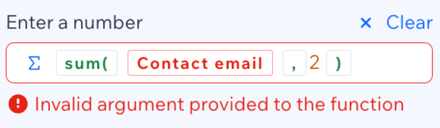
La pestaña Valores
La pestaña Valores proporciona valores específicos del contexto para el flujo, incluidos los de los disparadores y los valores generales, como la fecha actual, que se pueden seleccionar con el selector de fechas. Estos valores se pueden usar como entradas al crear las expresiones.
Crear una expresión con el campo de fórmula
Personaliza el flujo de automatización convirtiendo un campo en un campo de fórmula. Esto te permite crear expresiones complejas usando las diferentes pestañas.
Para crear una expresión con el campo de fórmula:
- Crea o edita una automatización.
- Haz clic en el paso que deseas ajustar (por ejemplo, la condición).
- Haz clic en Personalizar junto a un campo para convertirlo en un campo de fórmula.
- Crea tu expresión usando las pestañas Propiedades, Función y Valores.
- Haz clic en Aplicar.
Haz clic en el siguiente ejemplo para ver instrucciones paso a paso sobre cómo configurar una expresión con el campo de fórmula.
Ejemplo de cómo usar el campo de fórmula para crear una automatización
Preguntas frecuentes
Haz clic en una de las siguientes preguntas para obtener más información sobre el uso del campo de fórmula en Automatizaciones de Wix.
¿Cómo sé si un campo es un campo de fórmula?
¿Puedo revertir un campo de fórmula a su tipo original?
¿Qué tipos de datos son compatibles con el campo de fórmula?
¿Qué sucede si mi fórmula contiene errores?
¿Puedo usar operadores de teclado al crear mi fórmula, como '?,-,=,+'?
¿Cuáles son algunos consejos para usar un campo de fórmula con eficacia?





